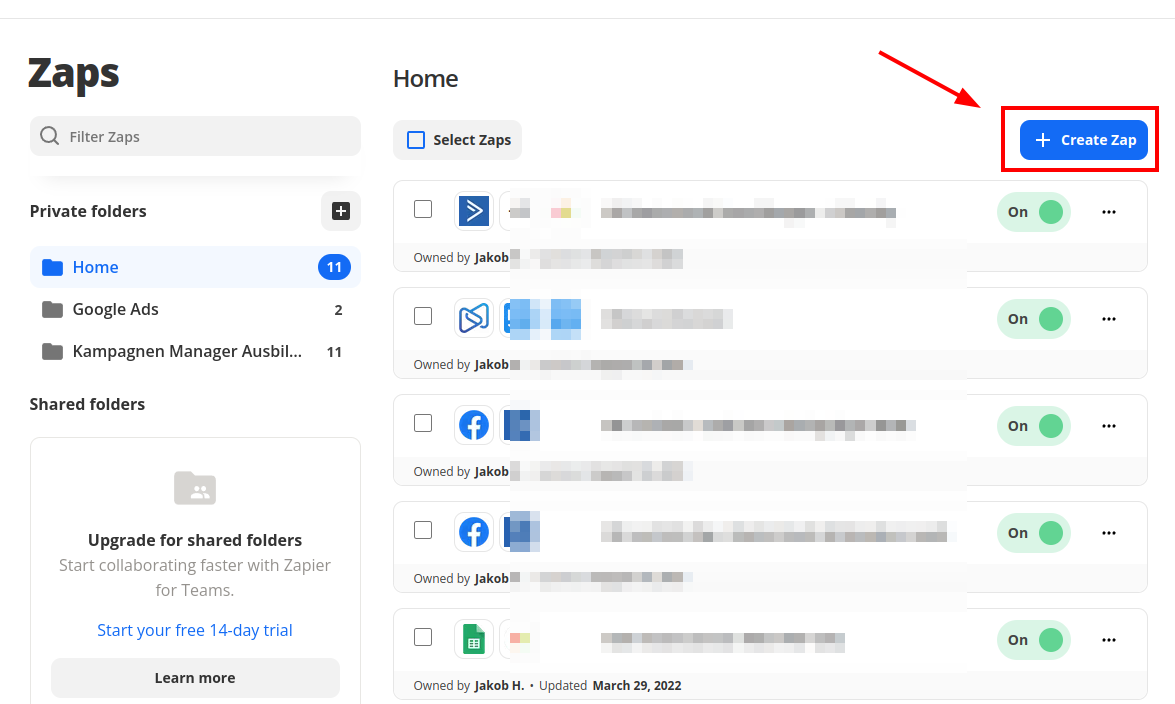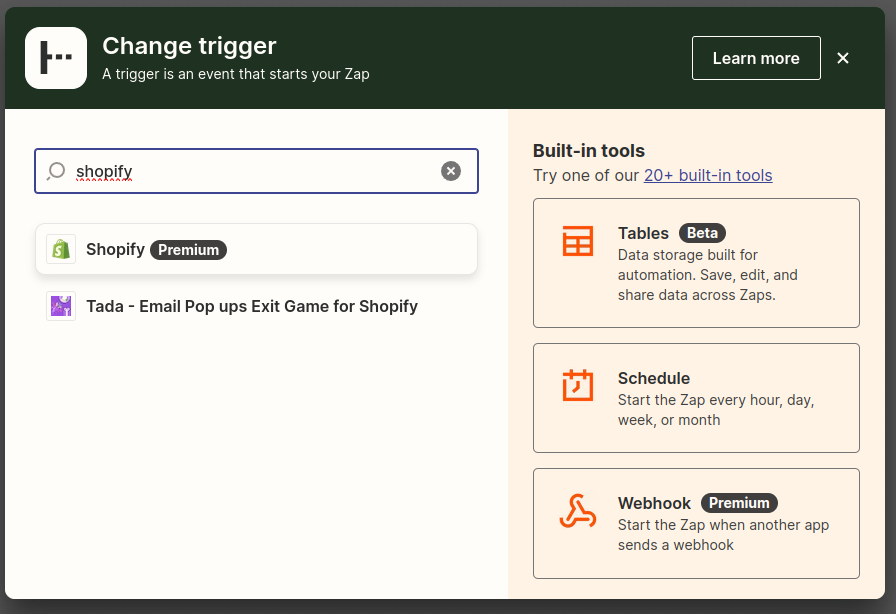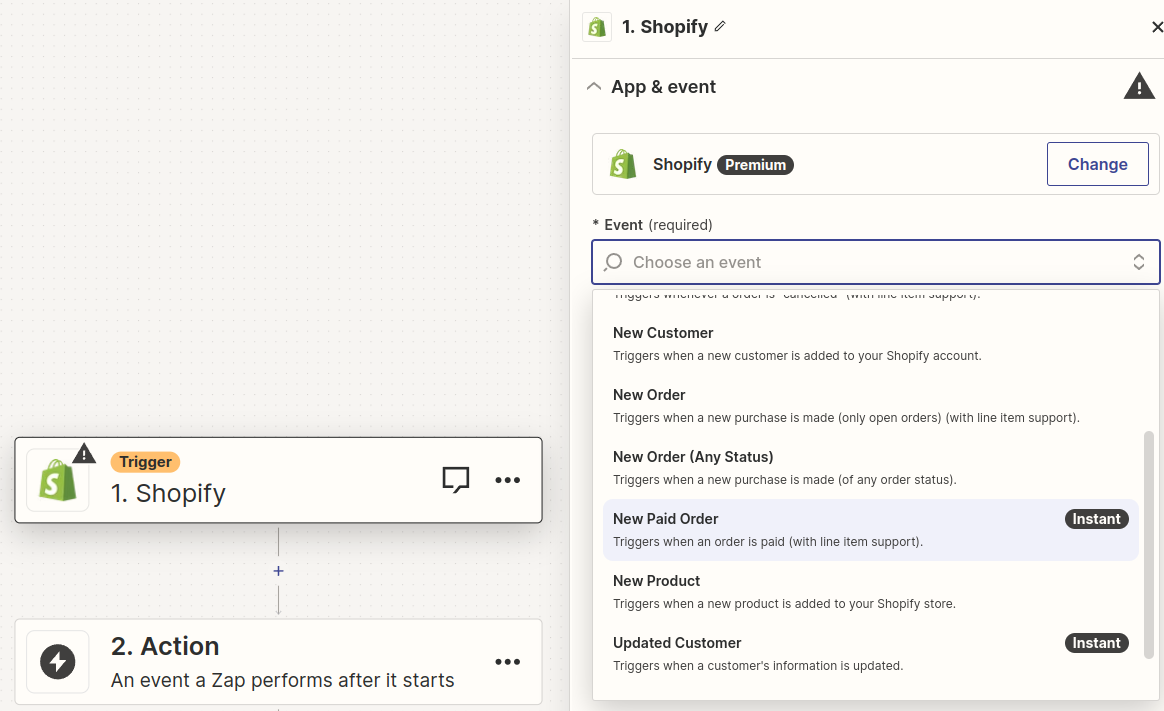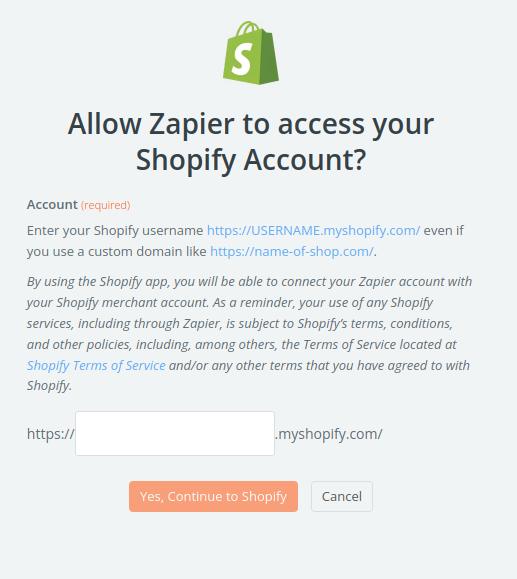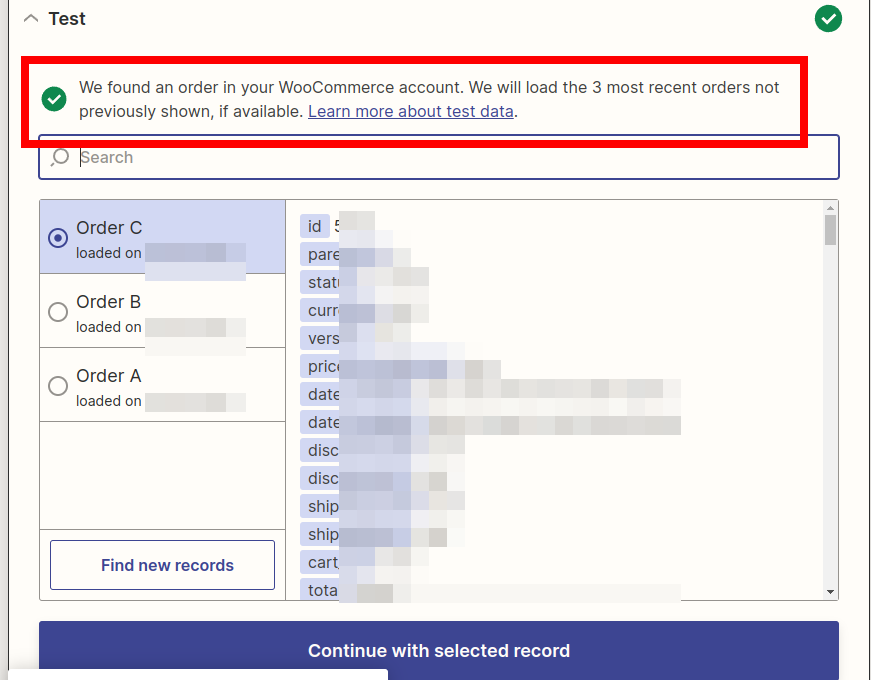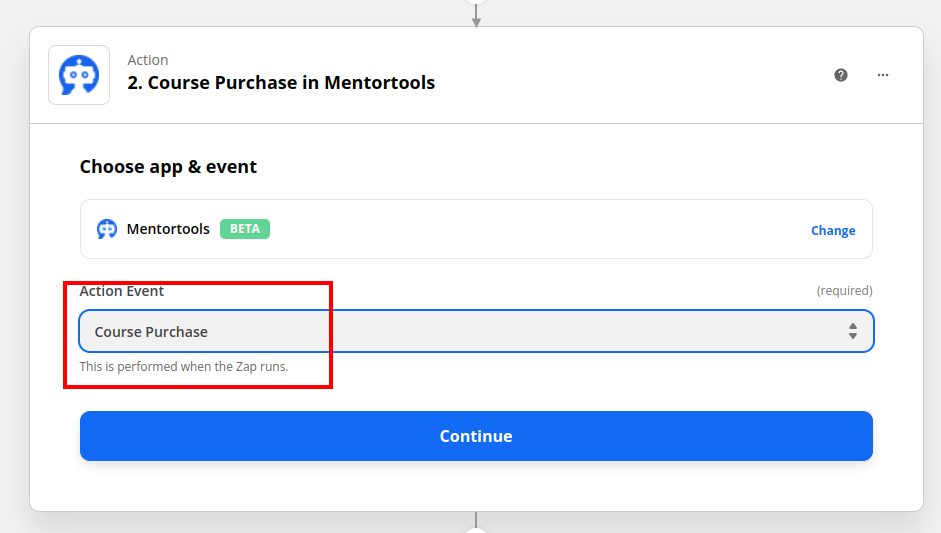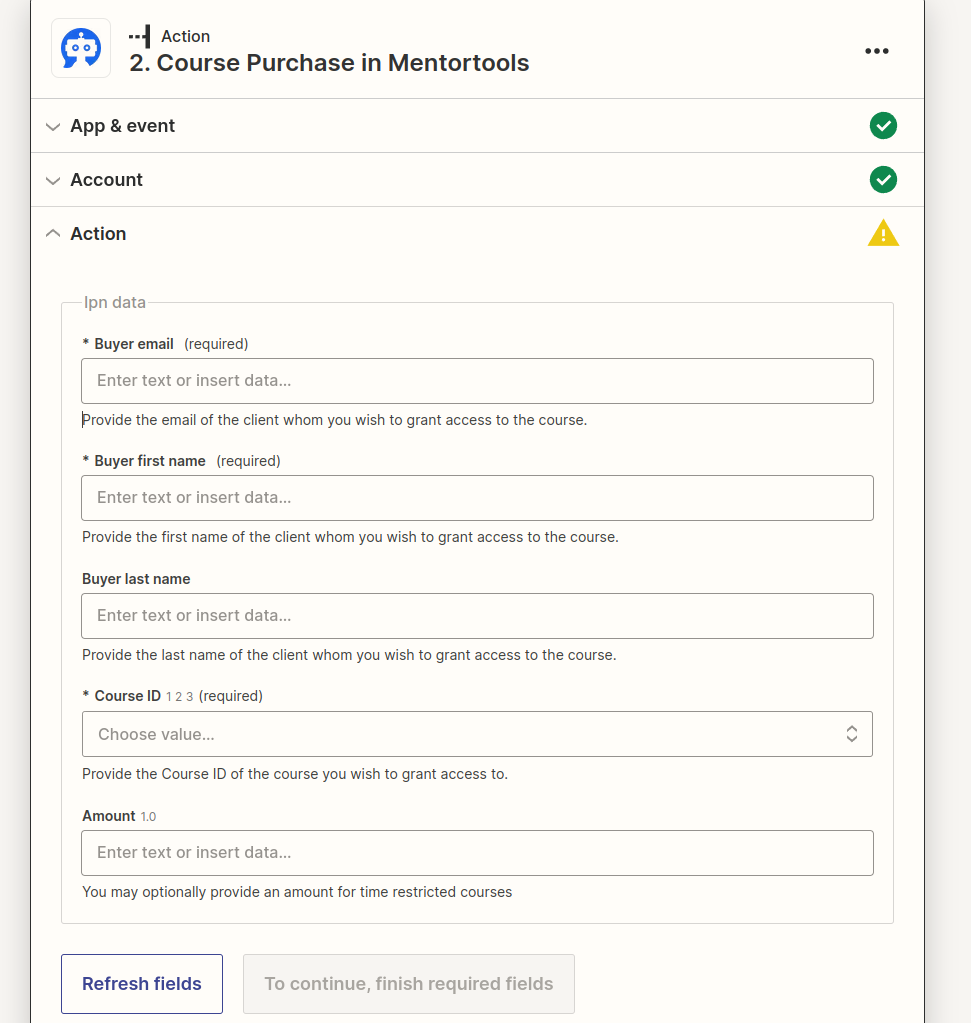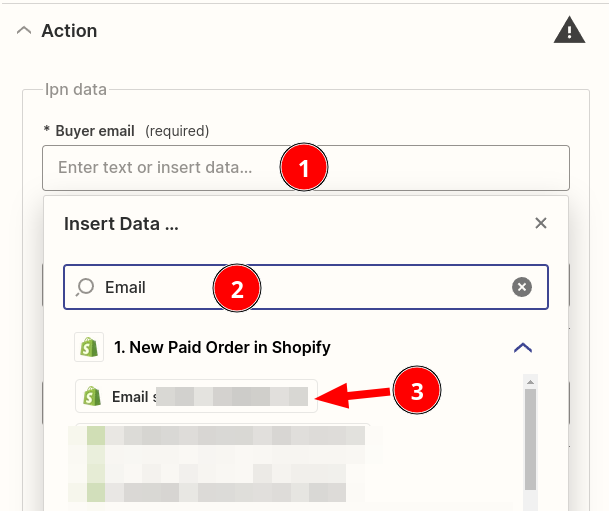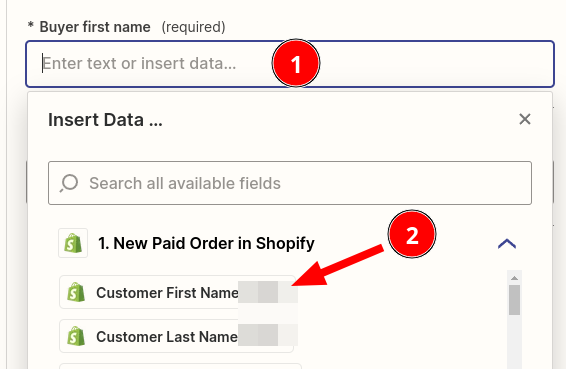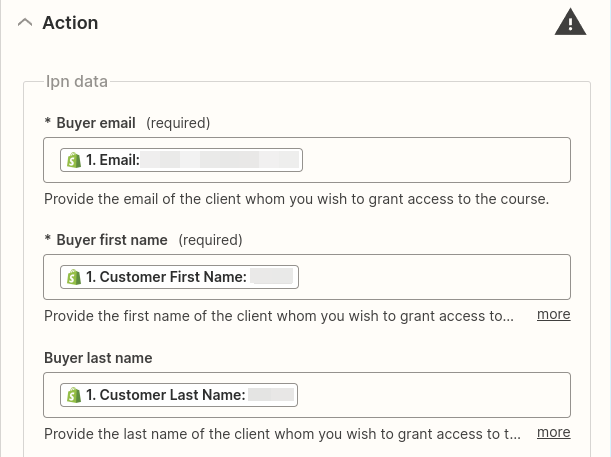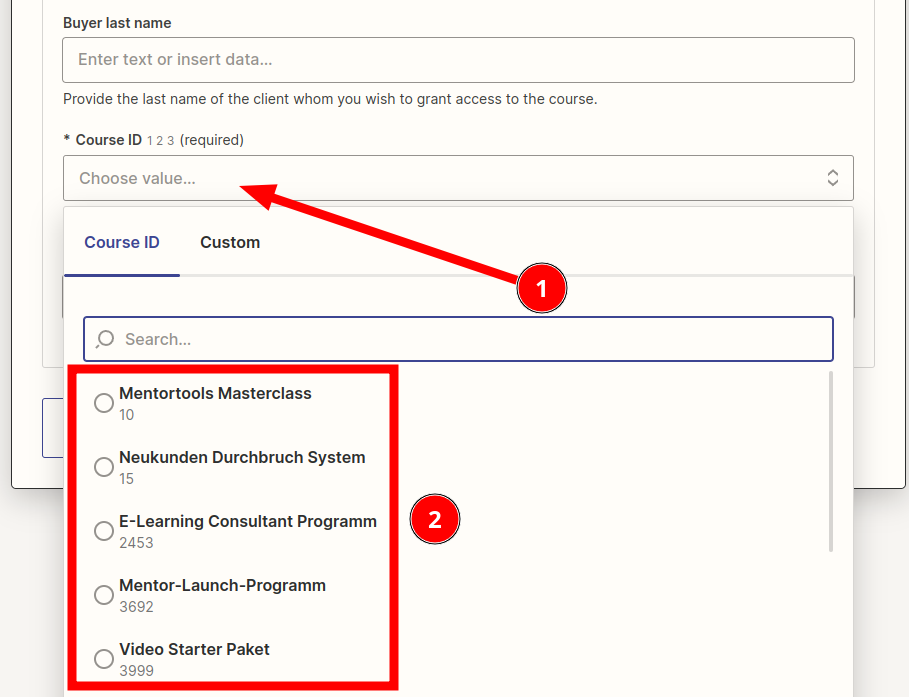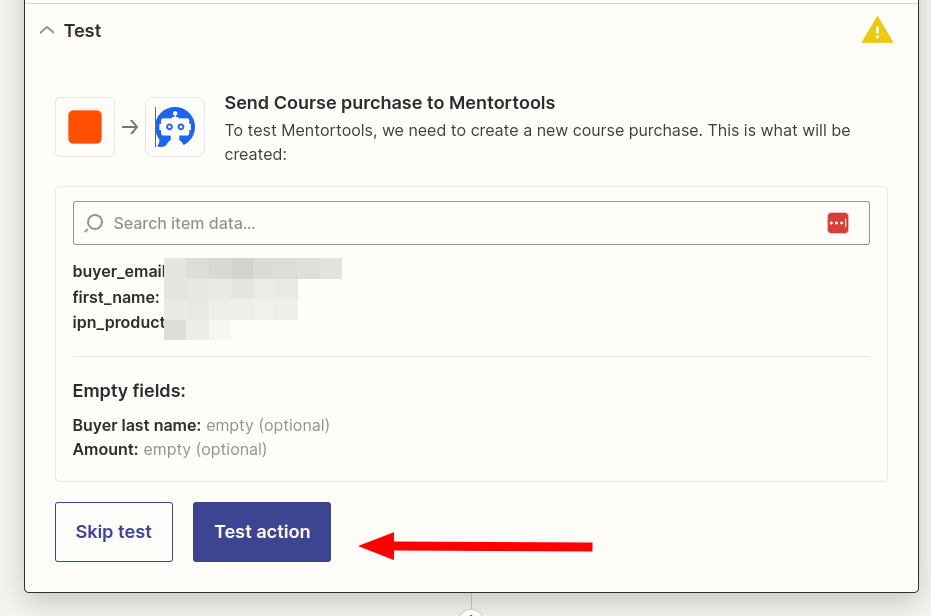Wie verbinde ich Shopify mit Mentortools (Zapier)
Mit der folgenden Anleitung kannst du deine Kurse über Verkäufe bei Shopify freigeben. Du benötigst dafür:
- einen Mentortools Kurs, den du verkaufen willst
- ein eingerichtetes Produkt bei bei deiner Shopify Seite Seite
1. Erstelle einen Neuen Zap für die Verbindung zwischen Shopify & Mentortools
Öffne folgenden Link für die Zapier Plattform und Klicke auf “Create Zap”
2. Erstelle den Trigger und Verbinde dein Shopify Konto mit Zapier
Im Zap Editor wirst du aufgefordert den ersten Schritt, den Trigger, des Ablaufs einzurichten. Gib Shopify in das Suchfeld ein und wähle Shopify als App.
Wähle nun den “Trigger”, also den Auslöser wann die Verbindung mit Zapier ausgeführt werden soll. In unserem Fall wählen wir hier ein New Paid Order Event, damit der Ablauf ausgelöst wird, wenn eine neue Bestellung stattfindet und bezahlt wurde.
Klicke im Anschluss auf Continue.
Im nächsten Schritt musst du dich bei Shopify anmelden. Folge dem Button zur Anmeldung und Gib deine Adresse vom Online Shop ein.
Klicke im Anschluss auf “Yes, Continue to Shopify” um die Anmeldung einzurichten.
Wichtiger Schritt: Test-Trigger
Im nächsten Schritt wirst du zum Abruf von Testdaten aufgefordert, erstelle am besten einen Testkauf in Shopify und dieser sollte dann mit einem Klick auf “Test” in den angezeigten Daten erscheinen.
Wenn alles funktioniert hat, sieht das Ergebnis so aus:
Du kannst im Auswahlfeld, hier “Order C” verschiedene Datensätze zum Test auswählen. Dein Testkauf sollte in einem dieser Datensätze vorhanden sein. Wenn dieser nicht vorhanden ist, klicke auf “Find new records” um weitere Zahlungen abzurufen.
Klicke auf Continue with selected record, wenn du einen Datensatz mit Testdaten angezeigt bekommst.
3. Erstelle die Mentortools Kurs-Freigabe im Zap
Wähle nun im Action Schritt “Mentortools” als App
4. Verbinde Mentortools mit Zapier:
Im nächsten Schritt wirst du aufgefordert entweder deinen Mentortools Account auszuwählen oder dich dort anzumelden.
Wenn du alles richtig gemacht hast, kannst du im nächsten Schritt eine “Action” auswählen. Wähle Course Purchase um einen Kurs freizugeben.
5. Verbinde die Daten-Felder von Shopify mit Mentortools
Wenn du dein Mentortools Konto mit dem Zap verbunden bzw. ausgewählt hast, kommst du zum Kundendaten Formular zur Freigabe vom Kurs. Hier verbinden wir Mentortools mit den Werten aus den Daten im 1. Schritt des Zaps.
Klicke als erstes in das Feld “Buyer email” (1), gib “Email” in das Suchfeld ein (2) und wähle aus den Shopify Daten im 1. Schritt (3). Das ganze sollte folgendermaßen Aussehen und deine Test-Daten aus dem 1. Schritt anzeigen. Klicke auf Email in der Liste, um die Daten von Shopify zu Mentortools zu übertragen. Die Werte auf der rechten Seite des jeweiligen Dateneintrages werden künftig für jede Bestellung dynamisch angepasst, damit die richtigen Daten bei Mentortools landen.
Im nächsten Schritt wiederholen wir diesen Schritt für den Namen den Kunden. Klicke dazu in das Feld “First Name” und wähle den Wert “Customer First Name” von Shopify
Wiederhole diesen Schritt für das Feld Buyer Last Name indem aus der Liste den Wert von Shopify Customer Last Name übernimmst.
Wenn du alles richtig gemacht hast, sollte das ganze so aussehen:
6. Lege fest, welcher Kurs in Mentortools freigegeben werden soll
Klicke auf das Auswahlfeld “Course ID” und wähle deinen Kurs aus der Liste aus, der für deine Shopify Bestellungen freigegeben werden soll
Klicke im Anschluss unterhalb auf “Continue”
7. Testen und Abschließen
Schließe dann die Erstellung ab und Klicke auf “Test Action” Du solltest nun innerhalb von Mentortools im Abschnitt Mitglieder eine Freigabe für deine gewählte E-Mail Adresse sehen können.
Wenn alles funktioniert hat klicke zum Schluss auf “Publish” um deinen Zap live zu stellen. Dieser Zap wird nun für jede neu eingehende Bestellung mit den individuellen Daten einen Kurszugang in Mentortools anlegen.
Achtung: Shopify Shops sind sehr flexible Anwendungen. Es kann in bestimmten Konfigurationen notwendig sein, Shopify und Zapier mit Filtern und anderen Order Events anzupassen. Wenn du dazu Fragen hast oder zur Zapier Einrichtung allgemein Fragen hast, kannst du uns jederzeit unter [email protected] eine Nachricht Schreiben. Unser Technik-Team kann dich gerne dazu beraten und hilft dir bei der Einrichtung.